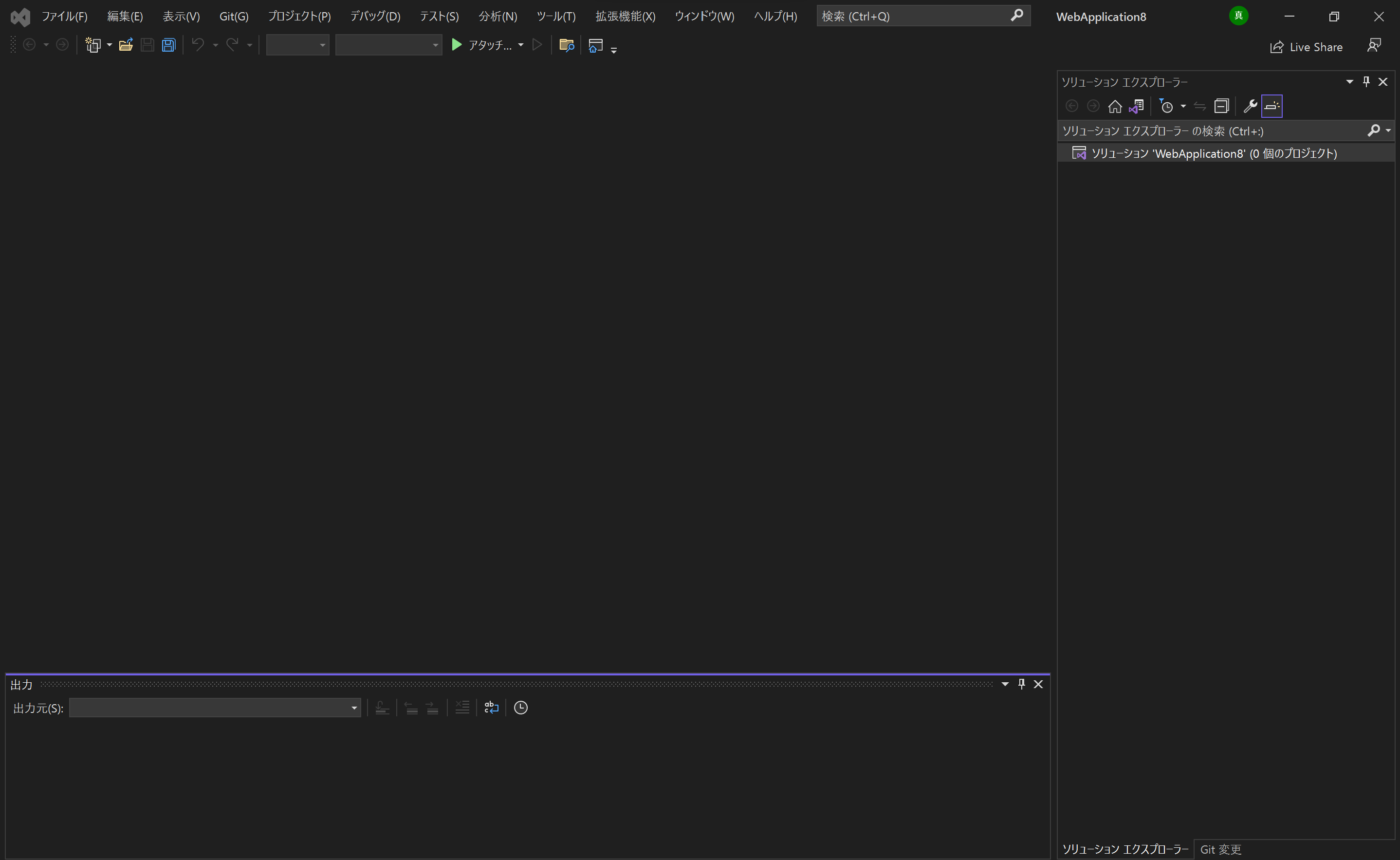Visual Stadio 2022「ASP.NET Core WEB アプリ(MVC)」
上記を利用して、プログラミングを開始したいと考えています。
Visual Studio Community 2022をダウンロードし、ワークロード「ASP.NETとWEB開発、Azureの開発、.NETデスクトップ開発、データの保存と処理」にチェックをつけて、インストールを行いました。
その後、新しいプロジェクトから「ASP.NET Core Web アプリ (Model-View-Controller)」を選択し、ソリューションファイルを作成するのですが、何度行ってもデバッグボタンが表示されません。
ほかの方と状況比較を行うと、ソリューションエクスプローラ内に作成される、各種コードが見えない状態となっているようです。
本件、解決策をご存じの方いらっしゃいましたら、ご教示いただけないでしょうか。
【2023/04/28情報追記】
・自身の2台目のPCと本事象が生じてしまうPCで
ASP.NET Core MVC の概要
(https://learn.microsoft.com/ja-jp/aspnet/core/tutorials/first-mvc-app/start-mvc?view=aspnetcore-7.0&tabs=visual-studio)
手順に沿って、全く同じ操作を実施したところ、2台目のPCでは、正常にデバッグ
が実施できることを確認いたしました。(インストーラのダウンロード手順から実施)
問題のPC:windows11
2台目のPC(動作成功したPC):windows10
上記より、自身の操作方法ではなく環境差分(インストール完了後の初期設定の違い?)により本事象が生じてしまっている可能性が高いと考えています。
設定の差分をチェックするうえで確認をすべきステータス等があればご教示いただけると幸いです
【2023/04/30 追記】
事象回復いたしました。
原因は、自身のPCにおける環境変数の優先順位に問題があったようです。
原因追求と問題解消までのプロセスを参考までに共有します。
①MS 開発者コミュニティにて同事象のコメントを検索 URL
2019年の記事にて類似事象を確認
明確な原因等の言及はなかったが"SDK"絡みの問題であると予測
②自身のPCにおけるglobal.jsonで指定されているSDKを調査 URL
ターミナルより返答がなく、おかしいと感じる
③PCにより指定しているSDKの応答がない事象に対する解決策を検索していると
類似事象の記事を発見 URL
システム環境変数の設定に不具合が生じており、記事の通り変更することで事象回復